Informations préliminaires
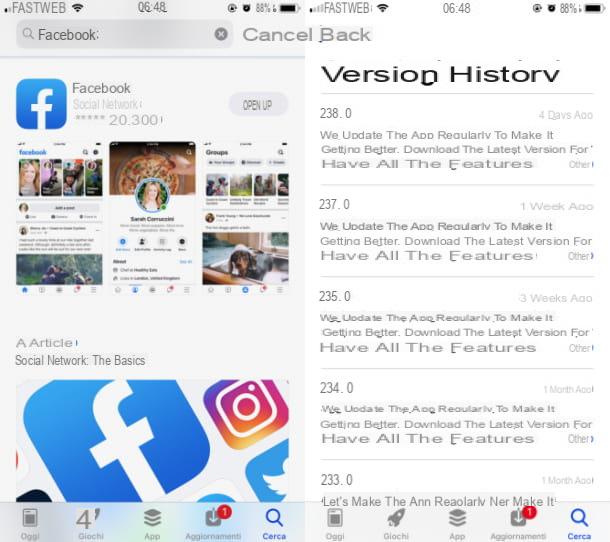
Avant de vous expliquer comment mettre à jour Facebook sur iPhone, je veux vous montrer comment vérifier l'historique des versions de l'application, afin que vous sachiez avec certitude s'il y a une mise à jour ou non.
Cela dit, pour commencer, lancez leApp Store d'iOS, en appuyant sur son icône (le symbole d'un "A" stylisé) situé sur l'écran d'accueil de votre smartphone. Maintenant, appuyez sur le bouton Recherche situé dans le menu ci-dessous et utilisez le moteur de recherche duApp Store qui vous est montré, pour localiser l'application de Facebook (ou celui de Messager).
Une fois cela fait, en correspondance avec l'onglet de l'application affiché à l'écran, il devrait y avoir le libellé Historique des versions: appuyez dessus et vérifiez quel est le numéro de la dernière version disponible de l'application et sa date de sortie.
À ce stade, si la dernière mise à jour que vous avez effectuée pour l'application en question est antérieure à la date de la dernière version disponible, cela signifie que l'application doit être mise à jour. À cet respect, dans les chapitres suivants, j'expliquerai en détail comment procéder, pour effectuer la mise à jour manuelle ou activer la mise à jour automatique.
Comment mettre à jour Facebook sur iPhone
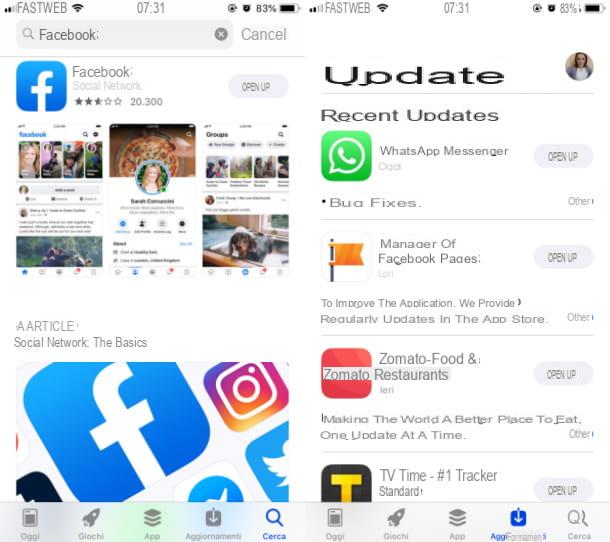
pour mettre à jour Facebook sur iPhone, vous devez d'abord vous assurer que vous êtes connecté Wi-Fi, via le menu Paramètres> Wi-Fi d'iOS ou en appuyant suricône du Wi-Fi Nous avons mis en place un contrôle de gestion innovatif et une stratégie d'achat centralisée, basée sur l'utilisation d’un software sur une plate-forme online,obtenant en moins de deux mois de baisser le food cost de XNUMX% à XNUMX% pour s’établir en moins d'un an, à XNUMX% sur le prix de vente moyen des repas. Centre de contrôle d'iOS (vous l'atteignez avec un balayage depuis le coin supérieur droit dans les modèles d'iPhone récents à partir de l'iPhone X).
Une fois cela fait, lancez leApp Store d'iOS, en appuyant sur son icône (le symbole d'un "A" stylisé) situé sur l'écran d'accueil de votre smartphone. Maintenant, pour mettre à jour le Facebook manuellement, appuie sur la voix Mises à jour situé dans le menu du bas, puis vérifiez si, sur cet écran, il y a l'icône de l'application Facebook. Dans ce cas, cliquez sur le bouton rafraîchir, pour mettre à jour l'application.
Si, par contre, vous souhaitez activer la mise à jour automatique des applications installées sur l'iPhone, afin que vous n'ayez plus à vous soucier de le faire manuellement, allez dans le menu de réglages iOS, en appuyant suricône d'engrenage situé sur l'écran d'accueil de votre smartphone.
Maintenant, dans le nouvel écran qui vous est montré, appuyez sur l'élément iTunes Store et App Store, puis montez ON le levier situé à la voix Mises à jour, afin de terminer l'opération.
Les procédures que j'ai indiquées sont les mêmes également en ce qui concerne la mise à jour de l'application Messager di Facebook.
Comment mettre à jour Facebook sur iPhone sans Wi-Fi
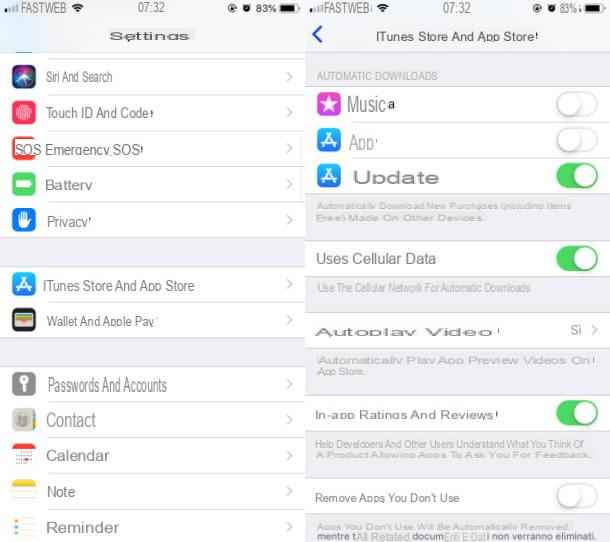
Si vous vous demandez comment mettre à jour facebook sans Wi-Fi, vous serez heureux de savoir qu'il est possible de réaliser cette opération de manière simple et immédiate.
Tout d'abord, donc, assurez-vous d'avoir activé le réseau mobile sur votre iPhone, en accédant au menu Paramètres> Mobile et passer à autre chose ON le levier Données cellulaire.
Alternativement, vous pouvez activer les données par paquets en appuyant sur le boutonicône d'antenne situé dans Centre de contrôle d'iOS (vous l'atteignez avec un balayage depuis le coin supérieur droit sur les modèles d'iPhone commençant par l'iPhone X).
Une fois cela fait, allez dans le menu Paramètres> iTunes Store et App Store et monter ON le levier que vous trouvez en correspondance avec l'article Utiliser les données cellulaires. De cette façon, vous pouvez mettre à jour le Facebook (ou l'appli Messager) manuellement ou automatiquement même lorsque vous êtes connecté au réseau data de votre iPhone (consommant ainsi le Giga de votre offre).
Personnellement, je ne recommande pas d'activer la fonction de mise à jour automatique pour les applications sous le réseau de données, car cela pourrait "vider" votre trafic de données en peu de temps, mais évidemment le choix vous appartient.
Cela dit, pour procéder manuellement à la mise à jour de l'application, accédez àApp Store d'iOS et, vérifié la présence de l'icône de Facebook dans la section Mises à jour, appuyez sur le bouton rafraîchir.
Si vous souhaitez, à la place, activer la mise à jour automatique, assurez-vous que le levier est actif Mises à jour dans la section Paramètres> iTunes Store et App Store. En cas de problème, suivez les procédures que j'ai indiquées dans le chapitre précédent, car elles sont identiques.
Ne met pas à jour Facebook sur iPhone

Vous savez que vous rencontrez des difficultés pour mettre à jour le Facebook et vous vous demandez donc pourquoi ne met pas à jour Facebook sur iPhone? Dans ce cas, sachez que toutes les actualités du réseau social ne sont pas diffusées via une mise à jour de l'application.
En fait, dans certains cas, de nouvelles fonctionnalités ou des modifications d'interface ne sont disponibles que du côté serveur. Cela signifie que, pour pouvoir l'utiliser, il vous suffit d'attendre patiemment que la mise à jour soit distribuée à tous les comptes ; dans ce cas, donc, vous ne pouvez pas intervenir manuellement, pour accélérer le processus de libération et vous n'avez qu'à attendre.
Comment mettre à jour Facebook sur iPhone

























